Windows 11/10에서 WSA 고급 네트워킹을 활성화하는 방법
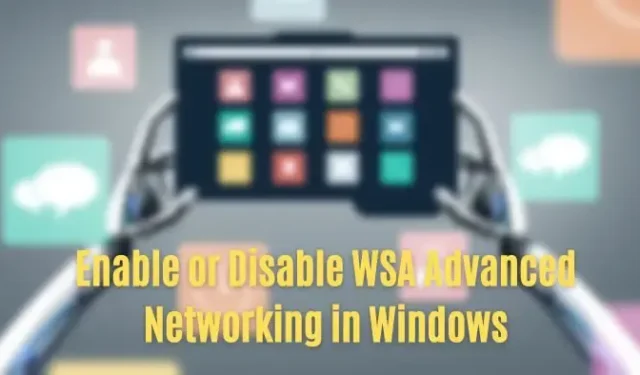
Microsoft는 최근에 WSA로 더 잘 알려진 Android용 Windows 하위 시스템을 도입했습니다. 에뮬레이터를 사용하지 않고 사용자가 PC에서 Android 앱을 실행할 수 있는 기능입니다. 그러나 WSA 내부에는 고급 네트워킹이라는 멋진 기능이 있습니다. 이 게시물은 Windows 11 또는 Windows 10에서 WSA 고급 네트워킹을 활성화 또는 비활성화하는 방법을 공유합니다 .
WSA 고급 네트워킹이란 무엇입니까?
이 기능을 사용하면 설치된 Android 앱(PC)이 네트워크의 다른 장치와 통신하도록 허용할 수 있습니다. Android 앱이 Windows PC와 동일한 네트워크에 있는 다른 장치에 연결할 수 있습니다.
Windows 11/10에서 WSA 고급 네트워킹 활성화 또는 비활성화
이 기능을 사용하려면 다음 단계를 따르십시오.
- Windows 검색 으로 이동하여 Android용 Windows 하위 시스템을 입력 하고 Android용 Windows 하위 시스템 설정을 시작합니다 .
- 이제 시스템 메뉴에서 고급 네트워킹 옵션을 찾아 토글 하여 기능을 활성화합니다.
- 마찬가지로 네트워크 문제가 발생하면 고급 네트워킹을 끄고 전환 하면 됩니다.
Microsoft에 따르면 모바일 앱에서 네트워크 문제가 발생하는 경우 이 기능을 끄면 앱이 네트워크의 다른 장치에 액세스할 수 없으므로 도움이 될 수 있습니다.
이상으로 Windows 11에서 WSA 고급 네트워킹을 활성화 또는 비활성화하는 방법에 대해 설명했습니다. 이제 기능을 사용해 보고 어떻게 작동하는지 확인하십시오. 무엇이든 막히면 아래에 자유롭게 의견을 말하십시오.
WSA(Android용 Windows 하위 시스템)란 무엇입니까?
Android용 Windows 하위 시스템을 사용하면 Windows 11 PC에서 Android 앱을 실행할 수 있습니다. 이 기능을 통해 Microsoft는 사용자가 Android 에뮬레이터나 가상 머신 없이도 Android 앱을 실행할 수 있도록 했습니다.
WSA를 사용하면 사용자가 PC에서 직접 Android 앱을 실행하고 Amazon Appstore를 통해 다양한 모바일 앱에 대한 액세스를 제공할 수 있습니다. 또한 이 기능은 Linux 커널 및 Android OS 11과 함께 제공됩니다.


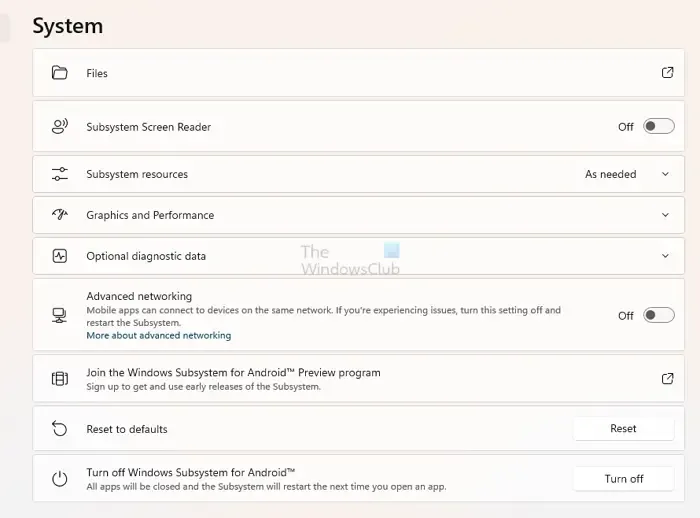
답글 남기기